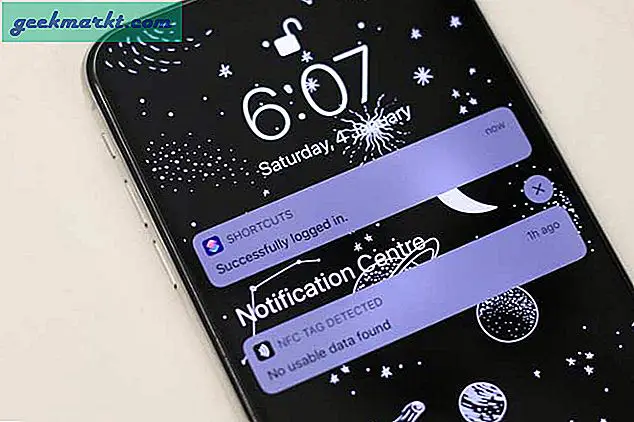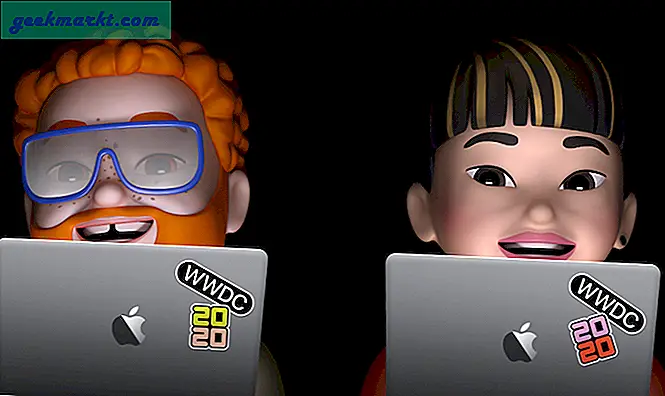Gmail có nhiều tùy chọn email tiện dụng. Tuy nhiên, có một điều dường như thiếu là một tùy chọn chuyển đổi email thành PDF (Định dạng Tài liệu Di động). Tùy chọn chuyển đổi PDF sẽ thuận tiện cho việc lưu lại các bản sao của thư. Tuy nhiên, vẫn còn một vài cách để bạn có thể chuyển đổi email Gmail sang định dạng PDF.
Sao chép và dán nội dung email
Các phím nóng sao chép và dán cung cấp cho bạn một cách để lưu tin nhắn sang định dạng PDF. Bạn có thể sao chép tất cả nội dung văn bản của một email và dán nó vào một tài liệu xử lý văn bản. Sau đó, bạn có thể lưu tài liệu bao gồm email Gmail và chuyển đổi sang Định dạng tài liệu di động bằng một trong nhiều công cụ web chuyển đổi PDF.
Trước tiên, mở một email Gmail và chọn tất cả nội dung của nó bằng con trỏ. Nhấn phím nóng Ctrl + C để sao chép vào khay nhớ tạm. Mở Notepad và nhấn Ctrl + V để dán văn bản email của Gmail. Điều đó sẽ loại bỏ bất kỳ định dạng văn bản và hình ảnh nào, vì vậy bây giờ bạn có thể sao chép và dán email từ Notepad vào một trình xử lý văn bản như Word. Sau đó lưu tin nhắn trong bộ xử lý văn bản.
Tiếp theo, mở công cụ chuyển đổi Định dạng tài liệu di động này trong trình duyệt của bạn. Nhấp vào nút Chọn tệp ở đó để chọn tài liệu bạn đã sao chép thư email. Nhấn nút Convert để chuyển đổi tập tin sang định dạng PDF.

Điều chỉnh cài đặt in của Google Chrome
Tuy nhiên, việc sao chép và dán thư vào một trình xử lý văn bản như được nêu ở trên không phải là cách tốt nhất để chuyển đổi email Gmail sang Định dạng tài liệu di động. Để bắt đầu, email sẽ mất tất cả định dạng và hình ảnh của nó. Ngoài ra còn có cách nhanh hơn để lưu email dưới dạng PDF. Cửa sổ xem trước bản in của Google Chrome cho phép bạn lưu thư Gmail dưới dạng tài liệu PDF.
Trước tiên, mở email Gmail trong Google Chrome. Có nút In tất cả ở trên cùng bên phải của email Gmail. Nhấp vào nút In tất cả để mở cửa sổ được hiển thị trong ảnh bên dưới.

Cửa sổ xem trước bản in bao gồm nút Thay đổi mà bạn có thể chọn để định cấu hình máy in đích. Nhấn Change để mở danh sách các điểm đến cho email. Tại đó, bạn có thể chọn đích Lưu dưới dạng PDF . Vì vậy, hãy chọn Lưu dưới dạng PDF và nhấp vào nút Lưu để chọn thư mục để lưu tài liệu.

Bạn cũng có thể chọn tùy chọn Lưu vào Google Drive nếu bạn có tài khoản lưu trữ đám mây trên Google Drive. Nhấp lại vào nút Thay đổi để mở danh sách đích và sau đó bạn có thể chọn Lưu vào Google Drive từ đó. Nhấn Lưu trên cửa sổ xem trước bản in để lưu email vào bộ nhớ đám mây GD của bạn. Điều đó sẽ lưu email trực tiếp vào Google Drive dưới dạng PDF.

Thêm phần mở rộng Lưu email vào PDF vào Chrome
Hoặc bạn có thể lưu email dưới dạng tệp PDF bằng tiện ích Google Chrome. Lưu email vào PDF là tiện ích bổ sung thêm tùy chọn PDF tiện dụng vào Gmail. Nhấn nút Thêm vào Chrome trên trang này để cài đặt tiện ích. Sau đó, bạn có thể nhấn nút Lưu vào Gmail mới.

Mở email để lưu vào Định dạng tài liệu di động. Nhấn Save và chọn Save to PDF . Khi lần đầu tiên bạn nhấn nút đó, bạn sẽ cần phải nhấp vào Tạo tài khoản và chọn tài khoản Google. Nhấn nút đó sau đó sẽ lưu email đã chọn dưới dạng PDF trong thư mục tải xuống mặc định của Chrome.
Để mở tệp PDF trong Chrome, hãy nhấp vào nút Tùy chỉnh Google Chrome ở trên cùng bên phải của trình duyệt. Chọn Tải xuống để mở danh sách tệp, bao gồm các tin nhắn PDF đã lưu gần đây. Sau đó, bạn có thể nhấp vào một trong các tệp PDF Gmail được liệt kê ở đó để mở tệp đó trong tab trình duyệt như dưới đây.

Chuyển đổi email sang PDF với Total Webmail Converter
Hoặc bạn có thể lưu thư Gmail vào các tệp PDF bằng Trình chuyển đổi toàn bộ webmail. Total Webmail Converter là phần mềm sở hữu độc quyền cho phép bạn chuyển đổi thư Gmail từ tài khoản POP3 sang định dạng PDF. Phần mềm này được bán lẻ với giá $ 49, 90 trên trang web của nhà xuất bản.

Khi bạn đã nhập chi tiết tài khoản máy chủ thư, phần mềm sẽ hiển thị các email Gmail mà bạn có thể chọn để chuyển đổi sang Định dạng Tài liệu Di động. Nhấn một nút PDF sẽ mở ra một cửa sổ WebMail Converter mà từ đó bạn cấu hình chuyển đổi PDF. Chương trình cũng cho phép bạn kết hợp nhiều email thành một PDF, và Total Webmail Converter Pro chuyển đổi các tài liệu đính kèm vào tin nhắn. Video YouTube này cho bạn thấy cách chuyển đổi thư Gmail thành tệp PDF bằng phần mềm.
Vì vậy, bây giờ bạn có thể sao lưu email Gmail của bạn với các bản sao PDF. Sau đó, bạn có thể xóa nhiều thư hơn để giải phóng một số dung lượng lưu trữ Gmail. Để biết thêm chi tiết về cách thiết lập và chỉnh sửa tệp PDF, hãy xem Hướng dẫn kỹ thuật về Junkie này.